在Ubuntu系统中进行硬盘挂载,您可以按照以下详细教程进行操作:
1. 查看系统上的块设备(包括磁盘和分区)以及它们的挂载状态:
lsblk
# 查看详细的分区信息
sudo fdisk -l
2. 硬盘分区
sudo fdisk /dev/vdb
- 按照下面步骤依次输入指令
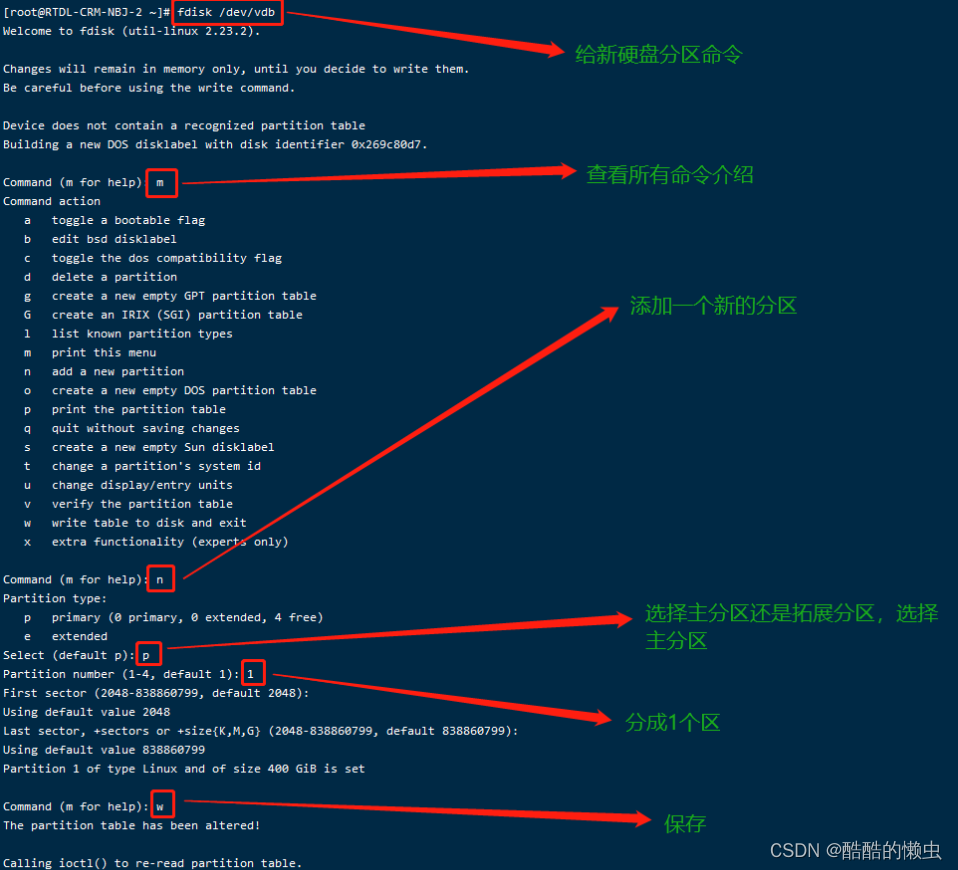
n:表示建立新的分区
p:表示主分区
e:表示拓展分区
1:分区号,输入1表示只分一个区
w:保存分区表意思是新建一个主分区,大小是整个sdb硬盘,然后保存退出。
或者根据自己磁盘情况,自己主分区、扩展分区、逻辑分区
3. 格式化硬盘,并写入文件系统
- 先查看当前系统支持格式化成什么类型,输入
mkfs,然后按两下tab键

- 当前支持我们需要的
ext4类型,开始格式化
sudo mkfs.ext4 /dev/vdb1
4. 创建挂载点:
- 挂载点是文件系统树中的目录,用于将磁盘挂载到系统中。选择一个适当的目录,比如
/mnt/data,并创建它。
sudo mkdir /mnt/docker
5. 挂载磁盘:
- 使用
mount命令将磁盘挂载到之前创建的挂载点上。假设你要挂载的是/dev/sdX1分区,将其替换为你实际的分区。
sudo mount /dev/vdb1 /mnt/docker
6. 永久挂载:
磁盘被手动挂载之后都必须把挂载信息写入
/etc/fstab这个文件中,否则下次开机启动时仍然需要重新挂载。系统开机时会主动读取/etc/fstab这个文件中的内容,根据文件里面的配置挂载磁盘。这样我们只需要将磁盘的挂载信息写入这个文件中我们就不需要每次开机启动之后手动进行挂载了。
为了确保系统重新启动后仍然挂载磁盘,你需要在 /etc/fstab 文件中添加一个条目。
- 首先,获取磁盘的
UUID。
sudo blkid /dev/vdb1
- 将输出中的UUID复制下来。然后,编辑
/etc/fstab文件:
sudo vim /etc/fstab
- 在文件的末尾添加一个类似于以下的行,将其中的UUID和挂载点替换为你的实际值:
UUID=your-uuid /mnt/docker ext4 defaults 0 2
- 保存并关闭文件。
7. 重新加载 /etc/fstab:
为了使更改生效,你可以重新加载 /etc/fstab 或者 重启系统。
sudo mount -a
或者
sudo reboot
8. 最后检查磁盘是否挂载成功
df -lh

这样,你的磁盘就会在指定的挂载点上被挂载,并且在系统重新启动时会自动挂载。请确保替换命令中的实际设备和分区标识符。
扫描二维码关注公众号,回复:
17281147 查看本文章


卸载硬盘:
- 如果您想要卸载挂载的硬盘,可以执行以下命令:
sudo umount /mnt/mydisk
- 硬盘将被卸载并从系统中移除。
注:仅供学习参考,如有不足欢迎指正!